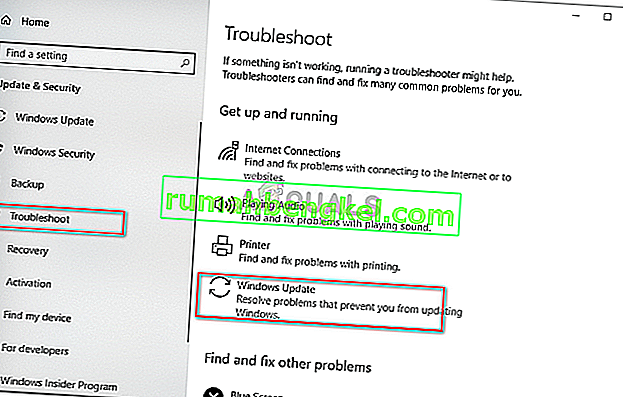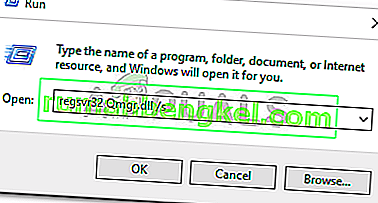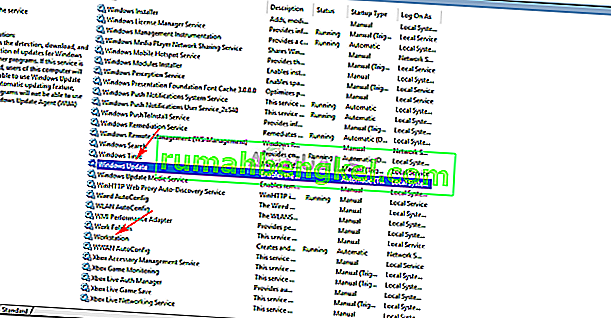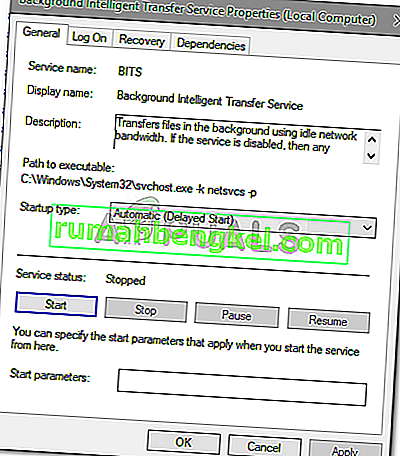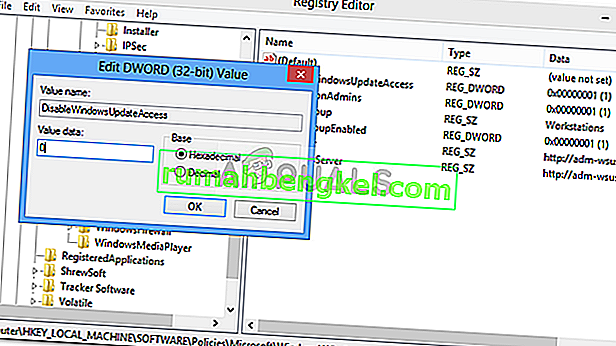שגיאת Windows Update 0x80070424 מופיעה לעיתים קרובות אם קבצי המערכת הנדרשים אינם רשומים שבגללם משתמשים אינם יכולים לעדכן את המערכת שלהם. השגיאה מתרחשת בדרך כלל בעת עדכון המערכת שלך באמצעות מתקין עצמאי של Windows Update או דרך Windows Update הממוקם בהגדרות. מתקין העצמאי של Windows Update (Wusa.exe) הוא כלי מובנה המשתמש ב- Windows Update Agent API כדי להוריד ולהתקין חבילות עדכון של Windows.

לשגיאה 0x80070424 היסטוריה לא קטנה. חלק מהמשתמשים נתקלו בשגיאה זו בתקופות של Windows XP והיא עדיין רודפת מישהו מדי פעם. עם זאת, עם חלוף הזמן, אכן טופלה הטעות. אחד יכול למצוא דרך לעקיפת הבעיה אם הוא / היא יודעים מה הסיבה, לכן, נסתכל על הסיבות לשגיאה זו.

מה גורם לשגיאת Windows Update 0x80070424 ב- Windows 10?
מכיוון שהשגיאה הייתה די הרבה זמן, הסיבות לשגיאה אינן מוסתרות יותר. זה יכול להיגרם עקב -
- שירותי עדכון של Windows . עדכון Windows דורש הפעלת שירותים מסוימים על מנת שהעדכון יוכל להוריד ולהתקין בבטחה. לפיכך, אם השירותים הנדרשים אינם פועלים, השגיאה תוצג.
- קבצי מערכת נדרשים . סיבה נוספת שבגינה שגיאה זו מופיעה היא אם קבצי מערכת מסוימים הנדרשים לעדכון אינם רשומים במערכת.
יישם את הפתרונות הבאים בכדי לפתור את הבעיה שלך.
פתרון 1: פותר הבעיות של Windows Update
מיקרוסופט מקפידה לעדכן את פותר הבעיות שלהם לבעיות שונות מדי פעם. אפשר לומר כי פותר הבעיות עכשיו הרבה יותר טוב ממה שהיה לנו בעבר. עובדה זו כשלעצמה מחייבת הפעלת פותר הבעיות של Windows Update בכל פעם שמתבקשת שגיאת עדכון. כך תבצע את פותר הבעיות:
- לחץ על Winkey + I כדי לפתוח את ההגדרות .
- עבור אל עדכון ואבטחה.
- עבור לכרטיסייה פתרון בעיות ואתר את Windows Update .
- הדגש אותו ואז לחץ על ' הפעל פותר בעיות '.
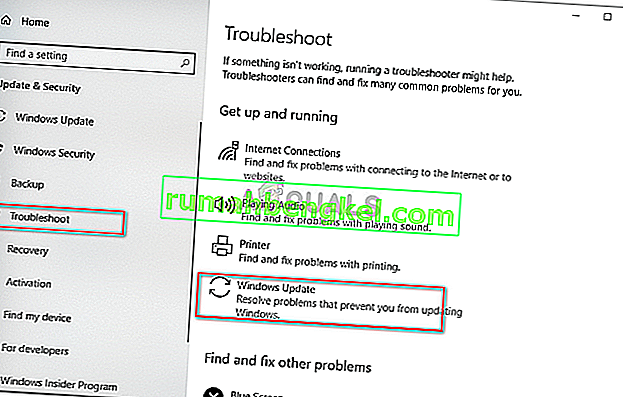
פתרון 2: רישום קבצי מערכת
עדכוני Windows עושים שימוש בקבצי מערכת מסוימים של Windows כדי להוריד ולהתקין את חבילת העדכון בבטחה. לכן, אם קבצי המערכת אינם רשומים במערכת, השגיאה נוטה לצוץ. קבצי המערכת הם בדרך כלל בפורמט .dll . כך רושמים את הקבצים:
- לחץ על Winkey + R כדי לפתוח את Run .
- הזן את הדברים הבאים בזה אחר זה:
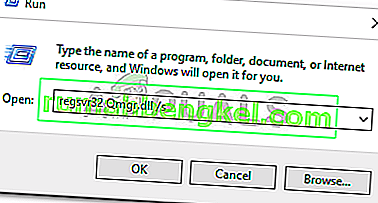
regsvr32 Qmgr.dll / s regsvr32 Qmgrprxy.dll / s
- אתחל מחדש את המערכת ולאחר מכן הפעל את העדכון.
פתרון 3: הפעלת שירות Windows Update
השגיאה עלולה להיגרם לעיתים קרובות אם שירותי העדכון של Windows , שירות העברת הרקע החכם ורקע ותחנת העבודה אינם פועלים. במקרה כזה, יהיה עליך לבקר בשירותי Windows ולהפעיל אותם באופן ידני. כך:
- Open הפעלה על ידי לחיצה על Winkey + R .
- הקלד ' services.msc '.
- אתר את השירותים הנ"ל ולחץ עליהם פעמיים בזה אחר זה.
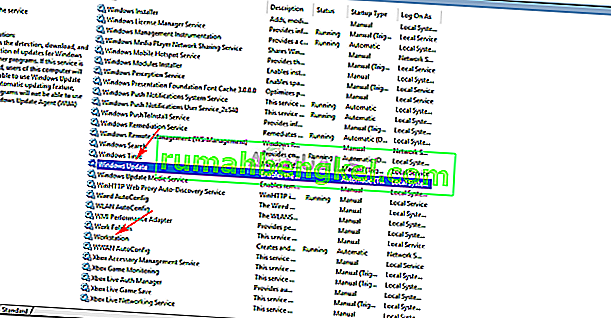
- ודאו השירותים מוגדרים אוטומטית והם רצים .
- אם הם לא, לקבוע את סוג הפעלה כדי אוטומטי , לחץ על החל ולוודא התחל את השירות.
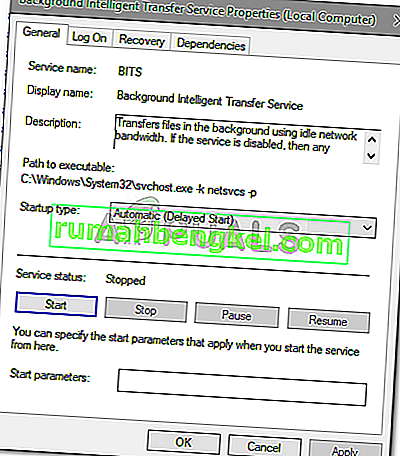
- אתחל את המערכת שלך ואז נסה לעדכן.
פתרון 4: שימוש ברישום של Windows
הרישום של Windows הוא מרכיב חיוני במערכת ההפעלה Windows. לפעמים השגיאה צצה עקב המגבלה שהטילה רישום Windows. באפשרותך לתקן את השגיאה על ידי מתן עדכון Windows מהרישום. כך:
- לחץ על Winkey + R כדי לפתוח את Run.
- הקלד ' regedit '.
- הדבק בנתיב הבא בשורת הכתובת:
HKEY_LOCAL_MACHINE \ SOFTWARE \ Policies \ Microsoft \ Windows \ WindowsUpdate
- בחלונית הימנית, חפש את DWORD DisableWindowsUpdateAccess .
- לחץ עליו פעמיים והגדר את הערך ל- 0 .
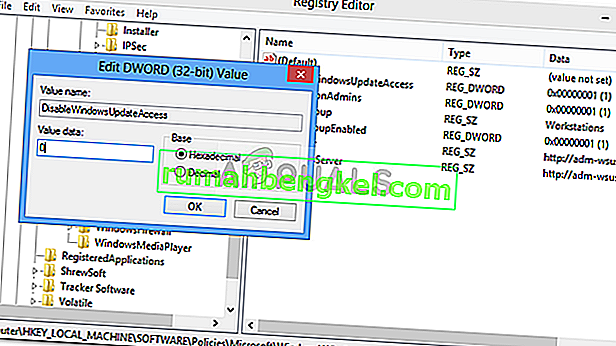
- הפעלת Windows Update מהרישום
- הפעל מחדש את המכונה שלך כדי שתכנס לתוקף.
פתרון 5: אפס את רכיבי Windows Update
בכל פעם שאתה יוזם עדכון, Windows משתמשת ברכיבי העדכון שלה כדי להוריד, לאחסן ולהתקין את החבילה. עם זאת, הדבר יכול להיות מושפע אם רכיבי העדכון אינם פועלים כראוי. במקרה כזה תצטרך לאפס אותם.
ישנן שתי דרכים לאיפוס רכיבי עדכון של Windows - הזנת סדרת פקודות בשורת הפקודה או שימוש בסקריפט קל ובטוח. ובכן, כדי להקל עליך, אנו נקשר את התסריט. ניתן להוריד אותו מכאן . לאחר שהורדת אותו, חילץ את קובץ ה- zip והפעל את קובץ ה- ResetWUEng.cmd כמנהל מערכת.
פתרון 6: תיקון חלונות
לבסוף, אם אף אחד מהפתרונות שלעיל לא יסתדר עבורך, אתה נשאר עם אפשרות אחת. יהיה עליך לתקן את התקנת Windows שלך. כאשר אתה מתקן את Windows שלך, הוא יעדכן את המערכת שלך באופן אוטומטי לגרסה האחרונה וכן יתקן את קבצי המערכת.
למידע נוסף על כך, עיין במאמר זה באתרנו המראה כיצד לתקן את Windows 10 באופן יסודי למדי.